现代版本的 Microsoft Word 内置了将 PDF 转换为可编辑 Word 文档的功能。只需打开 Word,选择要转换的 PDF 文件,Word 会自动处理转换过程。转换后的文档将优化为文本编辑格式,但可能与原始布局不完全一致,特别是在 PDF 包含复杂图形的情况下。
1. 打开 Word 并点击“ 打开 ”浏览您的文件。
2.选择要转换的 PDF。
3.Word 会发出警告,提示您即将把 PDF 转换成 Word 文档。点击 “确定 ”继续。点击 “确定 ”继续。
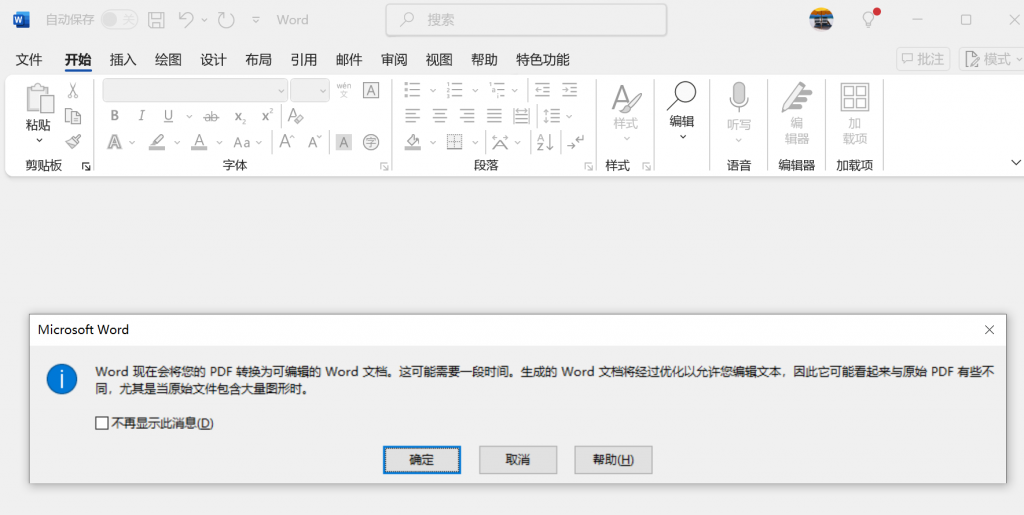
编辑已转换的文档
转换完成后,文档即可进行编辑。您可以根据需要添加文本、修改现有内容或插入新部分。编辑完成后,您可以将其保存为 Word 文档,或通过“另存为”选项将其重新转换为 PDF 文档。这种灵活性特别适用于需要为特定目的定制文档的教育工作者和专业人士。
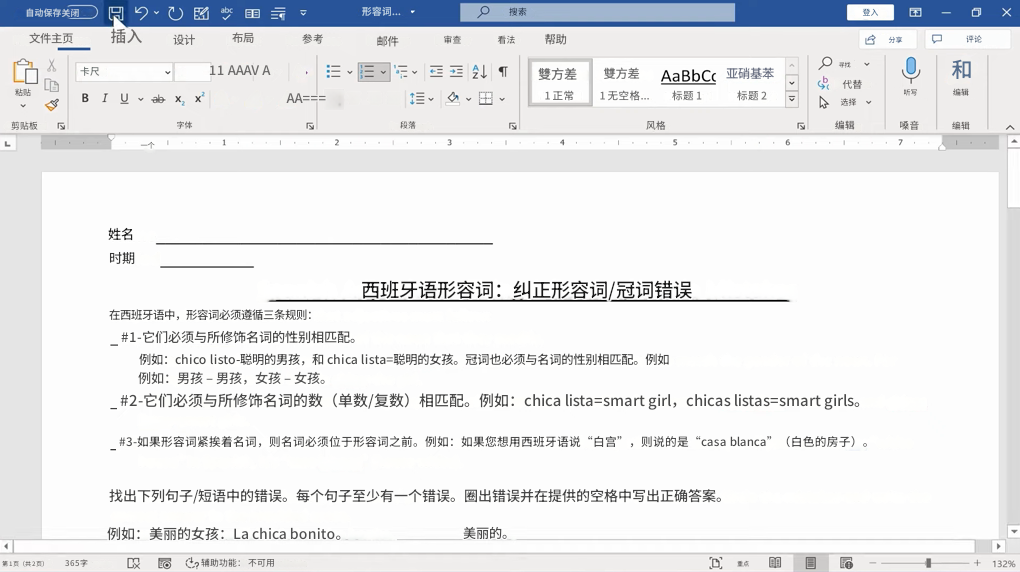
处理复杂的 PDF 文件
有些 PDF 文件,尤其是扫描图像,在转换过程中可能会遇到困难。Word 在处理这些文件时可能会比较吃力,转换过程可能需要较长时间。在这种情况下,可能需要多次尝试转换,并进行一些手动调整以达到预期效果。
方法二:使用都叫兽™PDF转换软件批量将多个PDF转换为Word
都叫兽™PDF转换软件 是一款功能齐全、界面简洁的PDF转换软件。它转换效率高,支持 Word 、 Excel 、 PowerPoint 、 ePub 、 Text 、 HTML 和 Image 等输出格式。该软件的 OCR 文本识别功能可快速识别扫描的PDF文件或图像内容,以转换为可编辑格式。此外,都叫兽™PDF转换软件还可用于 拆分 、 合并 、 优化 、 修复 、 加密 和 解密 PDF文件。它是 Adobe Acrobat 软件的免费试用替代品,非常适合个人使用。
支持的操作系统 :Windows 11/10/8.1/8/7/Vista/XP/2000(32 位和 64 位版本)。
在都叫兽™PDF转换软件中,将PDF文件转换为Word格式的操作非常简单。
具体操作步骤如下:
① 下载最新版本的都叫兽™PDF转换软件
都叫兽™PDF转换器 - 多功能的PDF转换工具 (100页免费)

多种转换 Word/Excel/PPT/Text/Image/Html/Epub
多种编辑功能 加密/解密/分割/合并/水印等。
支持OCR 从扫描的 PDF、图像和嵌入字体中提取文本
编辑/转换速度快 可同时快速编辑/转换多个文件。
支持新旧Windows Windows 11/10/8/8.1/Vista/7/XP/2K
多种转换 Word/Excel/PPT/Text/Image...
支持OCR 从扫描的 PDF、图像和嵌入字体中提取文本
支持新旧Windows Windows 11/10/8/8....
安装都叫兽™PDF转换软件后,打开它并选择“ 转换PDF ”。
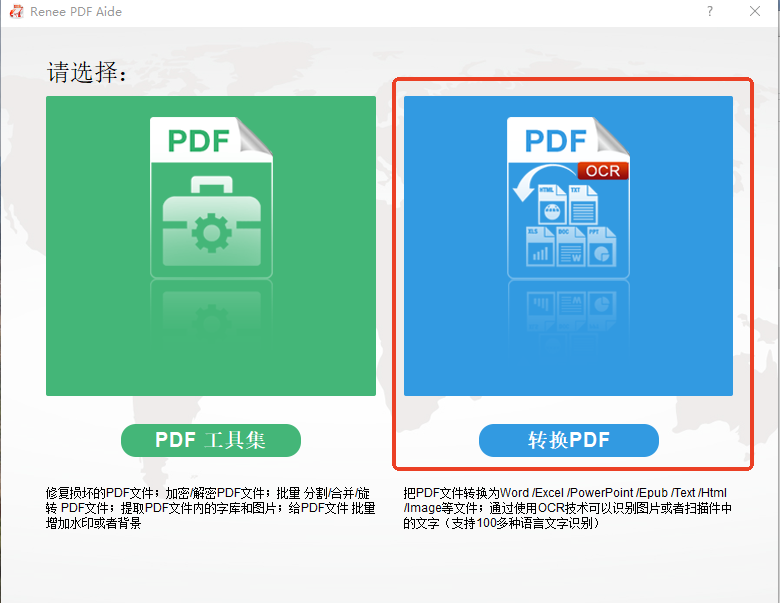
② 点击顶部菜单栏中的“ Word ”,然后选择目标文档的保存位置。
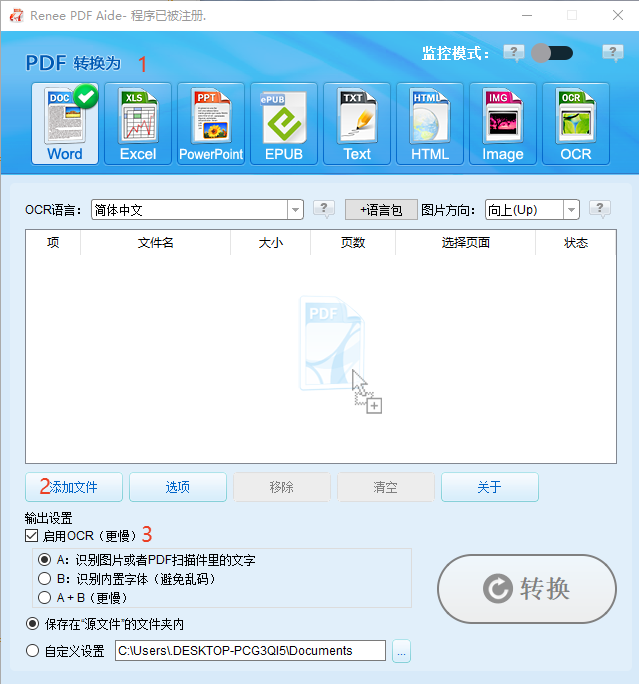
③ 点击“添加文件”按钮,选择需要转换的PDF文件。文件添加成功后,转换列表将显示待转换文件的信息。接着,点击“选择页面”以设置文件转换的具体页面。
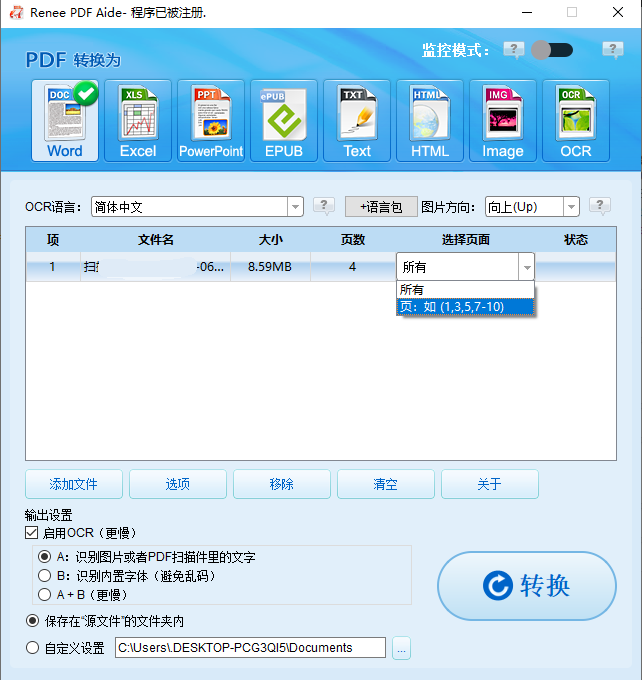
该软件提供三种OCR文字识别模式:
A: 识别图片或 PDF 扫描中的文字:此选项使用 OCR 功能直接识别文件上的文字。
B: 识别内置字体(避免乱码):此选项将内嵌字体转换成图片,然后使用OCR识别文字。
A+B(较慢): 程序会自动识别文件中的字体是图片还是PDF内嵌字体,然后进行转换输出,但此模式耗时较长,转换时间较长。
④ 最后点击“转换”按钮开始转换。当转换完成后,软件会显示总文件数和成功转换的文件数,此时PDF已成功转换为Word文档。
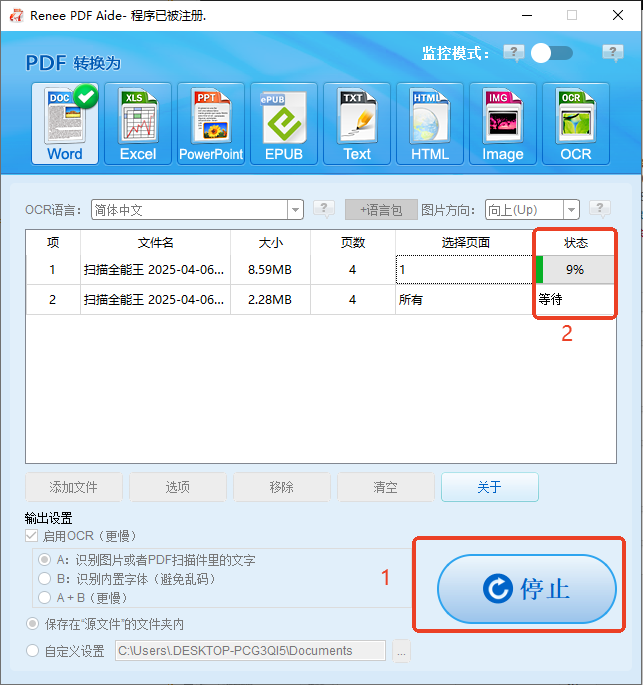
将 Word 文档转换为 PDF 格式对于共享、打印或确保格式一致非常重要。以下是两种简单的方法:
方法 1:使用 Microsoft Word
1.打开要转换的 Word 文档。
2. 转到 文件 菜单并选择 另存为 或 导出 。
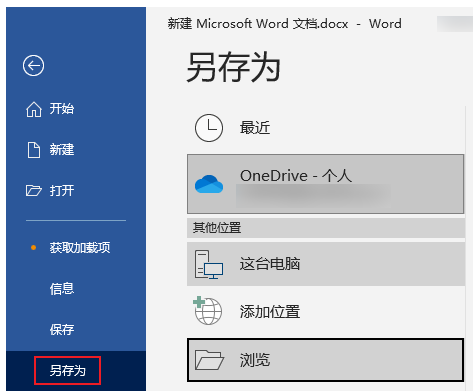
3.选择要保存文件的位置。
4. 在文件格式下拉菜单中,选择 PDF 。
5. 点击 保存 完成转换。
这种方法非常快捷,并能确保文档的布局在转换时保持不变。
方法 2:使用在线工具
1. 访问可靠的在线 Word-to-PDF 转换器,如 Adobe Acrobat 在线工具或 SmallPDF。
2.将 Word 文档上传到转换器。将 Word 文档上传到转换器。
3.必要时调整任何可选设置。必要时调整任何可选设置。
4. 单击 转换 或 下载 以保存您的 PDF 文件。
如果您无法使用 Word 或需要在旅途中进行转换,在线工具会很方便。
使用 Microsoft Word 或都叫兽™PDF转换软件将PDF转换为其他格式是许多用户(尤其是需要改编现有材料的教育工作者)的实用解决方案。尽管转换过程通常很有效,但仍需检查转换后的文档以确保内容准确性和布局完整性。这一功能增强了 Microsoft Word 的实用性,适用于任何需要在没有专门软件的情况下编辑 PDF 的用户。








 粤公网安备 44070302000281号
粤公网安备 44070302000281号
